Download Spotify MP3-nummers van hoge kwaliteit van 320 kbps
Spotify Music floreert deze jaren op basis van zijn miljoenen abonnees. De abonnees kunnen worden gegeneraliseerd in gratis gebruikers en Premium-gebruikers. Er wordt geadverteerd dat de standaard bitrate van muziek voor Spotify Free-gebruikers 160 kbps is, terwijl Premium-gebruikers toegang kunnen ontgrendelen tot kbps-audiostreaming. Bovendien is offline luisteren niet toegestaan zonder een Premium-abonnement. Eigenlijk verkondigen alle streaming muziekservices, waaronder Tidal, Amazon Music en Apple Music, vergelijkbare regels.
Spotify Music stelt Premium-gebruikers in staat om nummers met gecodeerde formaten offline te downloaden. Als je Spotify Music-nummers wilt transcoderen naar 320 kbps MP3-nummers, is dit artikel erg nuttig. Na de drie delen in deze tutorial, zul je verschillende manieren kennen om nummers van Spotify te downloaden voor offline luisteren, zelfs voor eeuwigdurende weergave.

Deel 1: Hoe download je nummers van Spotify naar je computer met Premium
Als je een Premium-abonnee wordt van Spotify Music, kun je je favoriete nummers downloaden van Spotify. Hoewel offline downloaden een fluitje van een cent is voor Spotify Premium-gebruikers, kun je alleen genieten van offline afspelen in de Spotify Music-app of webspeler onder de limiet van gecodeerde formaten. Als je op zoek bent naar een oplossing om nummers te downloaden met een Spotify Free-abonnement of om veelvoorkomende MP3-muzieknummers uit Spotify te halen, kun je doorgaan naar deel 2 of deel 3 in dit artikel.
Stap 1 Start Spotify op je computer en ga naar de nummers die je wilt downloaden.
Stap 2 Schakel de knop Downloaden in en een groene pijl betekent dat de download is geslaagd.
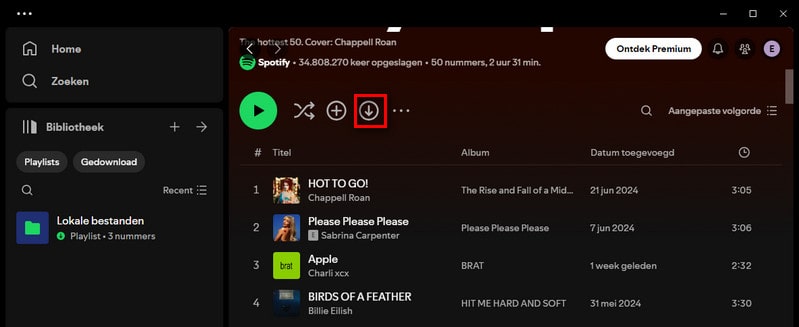
Deel 2: Download 320kbps MP3-nummers van Spotify Web Player
Tips: Waarom converteren we Spotify-nummers naar MP3-formaten?
MP3-formaat is compatibel met de meeste mediaspelers en kan eenvoudig worden overgezet naar de meeste apparaten. Na de conversie van Spotify-muziek krijgen we meer opties om Spotify-audiobestanden op verschillende apparaten te gebruiken.
Om Spotify Music-nummers, albums, afspeellijsten en podcasts te downloaden naar veelvoorkomende MP3-nummers, kan alleen een tool van derden dit oplossen en een praktische oplossing bieden. TunePat Spotify Music Converter is een bekwame muziekextractor die Spotify-nummers converteert naar verschillende populaire formaten, zoals MP3, AAC, FLAC, WAV, AIFF en ALAC. Na de conversie bent u niet beperkt door Spotify. De lokale Spotify Music-bestanden kunnen worden overgezet naar elk apparaat voor offline afspelen. Bovendien zult u onder de indruk zijn van TunePat Spotify Music Converter omdat het nummers van Spotify downloadt met originele kwaliteit en volledige metagegevens. Een gereedschap als dit kun je zelden weigeren.

TunePat Spotify Converter
Met TunePat Spotify Converter kunnen gebruikers Spotify-nummers of podcasts van Spotify converteren en ophalen en ze vervolgens permanent opslaan.
TunePat Spotify Converter kan de acquisitie en conversie van nummers ondersteunen met behulp van een Spotify Free of Premium account. Maar u moet op de volgende punten letten:
1. Als u een Free account gebruikt, kunt u muziek tot 160 kbit/s op de desktop of mobiele client krijgen. En als het via een webspeler wordt geopend, is het 128 kbit/s. Daarom wordt het aanbevolen om een Premium account te gebruiken als u 320 kbit/s Spotify MP3-bestanden wilt verkrijgen (accounts in de gratis proefperiode worden ook ondersteund).
2. Naast muziek ondersteunt TunePat Spotify Converter ook het converteren van podcasts. De audiokwaliteit van de podcast is hetzelfde voor zowel gratis als premium gebruikers, ongeveer 96 kbit/s op alle apparaten en ongeveer 128 kbit/s op webplayers.
TunePat Spotify Converter ondersteunt twee conversiemodi, het exporteren van muziek vanuit de Spotify-app of vanuit de ingebedde webplayer. De twee methoden werken iets anders. In deze sectie leggen we uit hoe je de webplayer-modus kunt gebruiken om Spotify-audio op 10X-snelheid te krijgen. Als je geïnteresseerd bent in de app-modus, kun je direct doorgaan naar deel 3.
Stap 1 Selecteer de webplayer-modus en het ingebedde Spotify-webplayervenster verschijnt automatisch. Als het onder speciale omstandigheden niet automatisch verschijnt, kunt u op de knop "Open het webspelervenster" op de Home-interface klikken om het handmatig te openen.
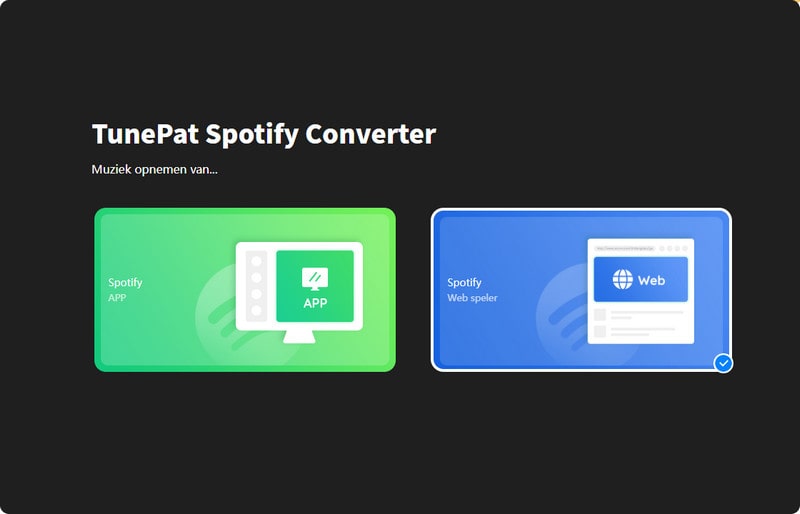
Volg de instructies om de aanmelding van uw Spotify-account in dit venster te voltooien. Dan heb je eenvoudig toegang tot de Spotify-bibliotheek.
Stap 2 Op de hoofdinterface zie je een "Instellingen", waar je parameters kunt aanpassen zoals conversiemodus, uitvoerformaat, bitsnelheid, samplefrequentie, uitvoermap, uitvoerbestandsnaam, etc. Selecteer in de uitvoerformaatinstelling "MP3". Je mag de bitsnelheid aanpassen naar "Zeer hoog (320 kbps)".
Om extra instellingen te wijzigen, zoals de uitvoerbestandsnaam en het uitvoerpad, klik je op de knop "Meer instellingen". Als u nummers in dezelfde volgorde als de originele afspeellijst wilt downloaden, selecteert u "Afspeellijstindex" in de instelling Uitvoerbestandsnaam en selecteert u "Geen" in de instelling Uitvoergeorganiseerd.
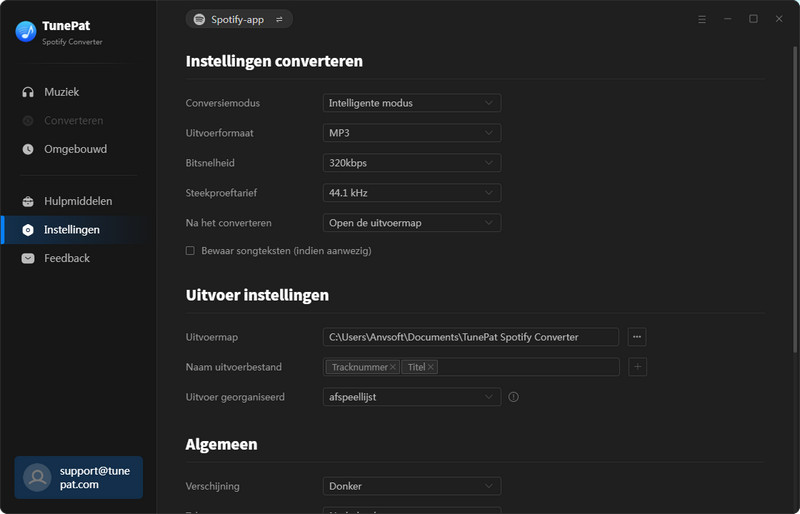
Stap 3 Zoek in het zoekvak of zoek het nummer, de artiest, het album, de afspeellijst of de podcast die u wilt converteren. Klik na het openen op de knop "Klik om toe te voegen" rechtsonder. TunePat leest dan automatisch de nummers/afleveringen op de huidige pagina.
Vink de items aan die je wilt en klik vervolgens op de knop "Toevoegen" om ze toe te voegen aan de Home-interface, waar ze wachten op conversie.
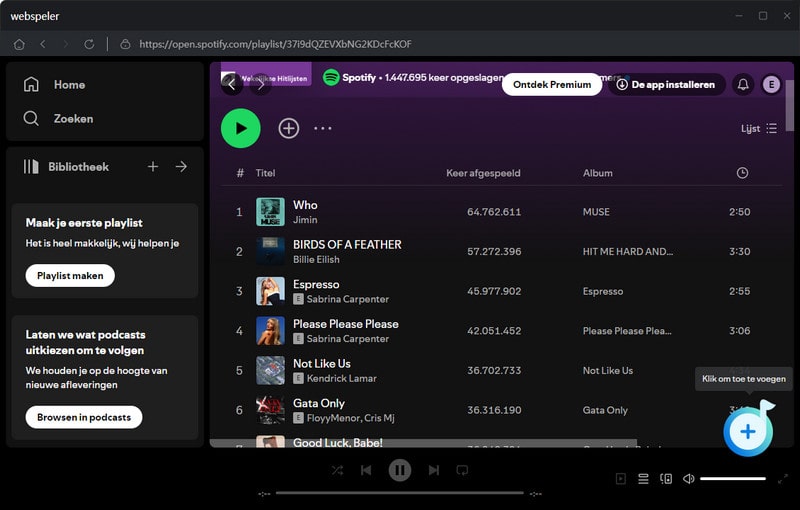
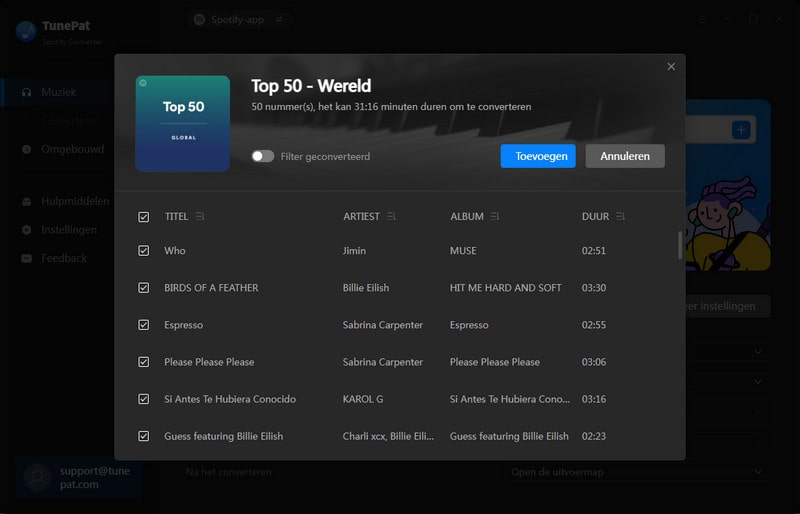
Stap 4Klik op de knop "Muziek". Hier ziet u de geselecteerde Spotify-nummers staan. Kies "Overzetten" om direct te beginnen met converteren. Als u bent vergeten de uitvoerparameters in stap 2 aan te passen, kunt u op het pictogram Instellingen in de rechterbovenhoek klikken.
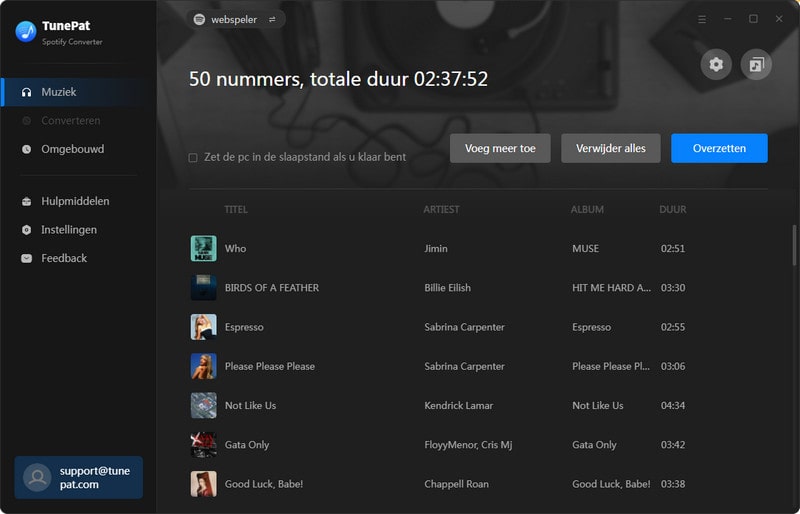
Stap 5 Wanneer de conversie is voltooid, wordt de uitvoermap automatisch geopend. Je kunt naar het gedeelte Geconverteerd gaan en de nummers aanvinken die je wilt, en vervolgens klikken om ze te exporteren naar iTunes, ze op cd te branden, enz. En aangezien de Spotify Music-nummers zijn geconverteerd naar MP3-formaten, kun je deze lokale muziekbestanden overbrengen naar elk ander apparaat, zoals SD-kaarten, USB-sticks, telefoons, enzovoort.
Part 3: Download 320kbps MP3-nummers van de Spotify Music-app
Er is een wisselknop in de linkerbovenhoek van het programma, klik om te schakelen van de webspelermodus naar de app-modus. De app-modus biedt een conversiesnelheid van 1X/5X/10X en behoudt de beste audiokwaliteit. Voordat u deze modus gebruikt, moet u ervoor zorgen dat de Spotify-app op uw computer is geïnstalleerd, anders verschijnt er een prompt die u naar de installatie laat gaan.
Stap 1 Klik op de app-modus en de Spotify-app op uw computer verschijnt synchroon. Meld u aan bij uw Spotify-account in de Spotify-app. Als u al bent ingelogd, gaat u direct naar de volgende stap.
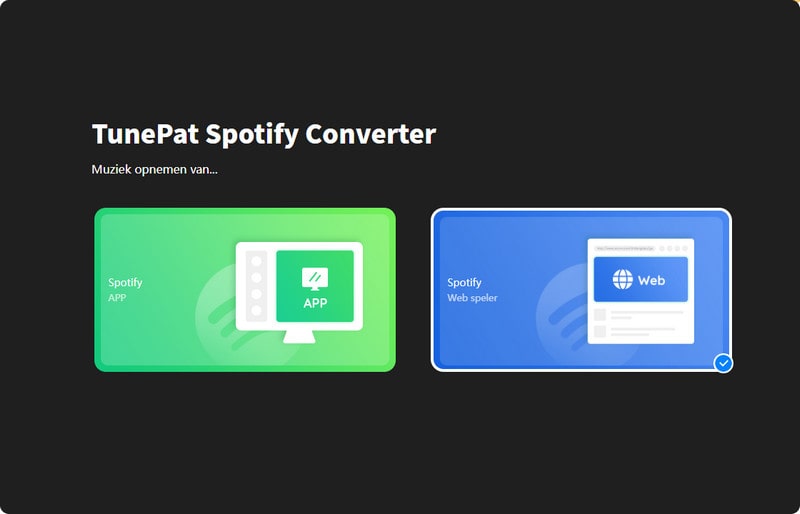
Stap 2 Vervolgens hebt u drie manieren om Spotify-nummers te parsen. Eén is om direct op de blauwe knop "Klik om toe te voegen" te klikken. Of u kunt de cover van het nummer, album, afspeellijst en podcast die u wilt converteren selecteren in de Spotify-app en deze vervolgens in het gebied "Sleep de muziek hierheen" van de startpagina van TunePat plaatsen. Nadat u de muis loslaat, leest het programma deze automatisch voor. U kunt ook de link van de Spotify-doelmuziek kopiëren en plakken in het blauwe gebied aan de rechterkant en op "+" klikken om te beginnen met parsen.
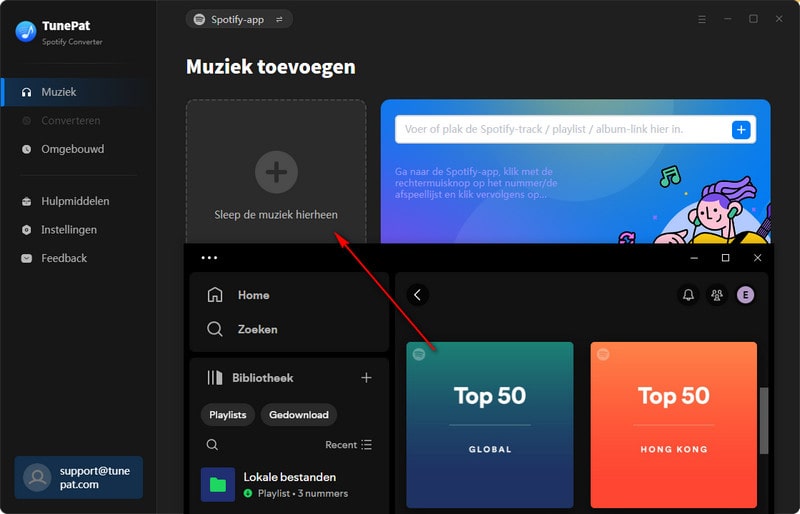
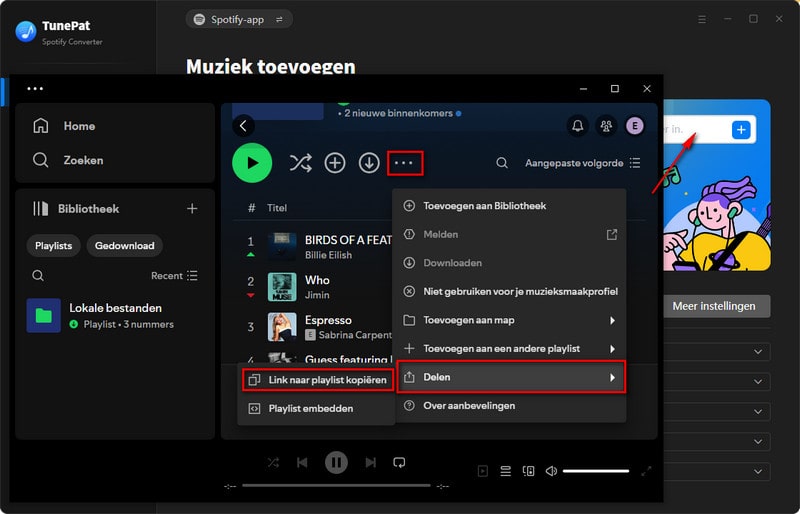
In deze interface worden alle titels standaard vooraf aangevinkt, u kunt ze handmatig aanvinken of verwijderen. Klik op de knop "Toevoegen" na het selecteren.
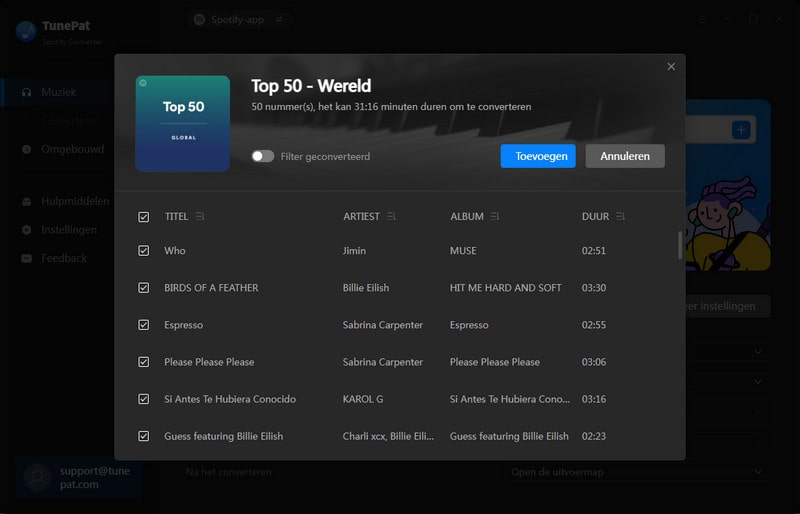
Stap 3 Voordat u met de conversie begint, klikt u op het tandwielpictogram om de uitvoerinstellingen aan te passen. Hier kunt u de uitvoerparameters aanpassen. Stel het uitvoerformaat in op MP3 en selecteer 'Zeer hoog (320 kbps)' in de kolom Bitsnelheid.
Zoals u kunt zien, zijn de meeste parameterkeuzes hetzelfde als in de Webplayer-modus. Het enige verschil is dat de conversiemodus is verdeeld in Intelligent Mode, Spotify Record en YouTube Download. Wanneer u de modus "Spotify-record" kiest, kunt u de conversiesnelheid aanpassen, variërend van 1X tot 10X. Wanneer de netwerksnelheid niet goed is, verlaag dan de snelheid om de kwaliteit van het uitvoerbestand te garanderen.
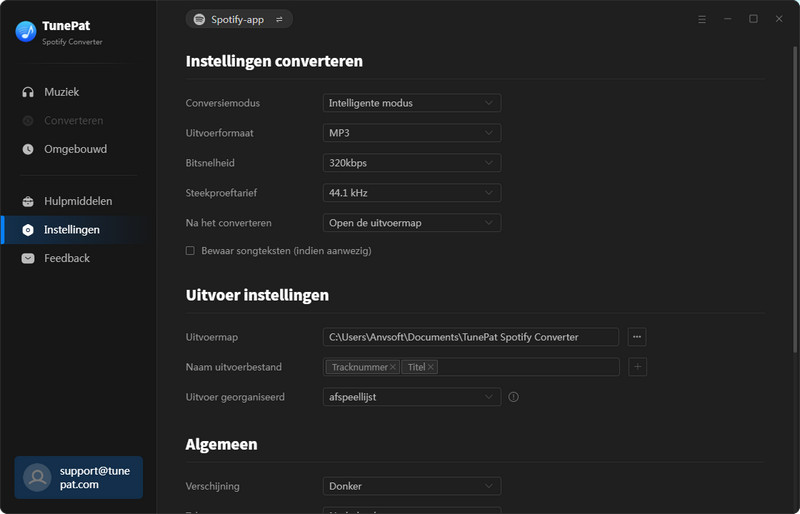
Stap 4 Sluit het venster Instellingen en tik op de knop "Overzetten" om te beginnen. Wacht op het downloadproces en je krijgt binnenkort hoogwaardige 320 kbps MP3-nummers van de Spotify-app.
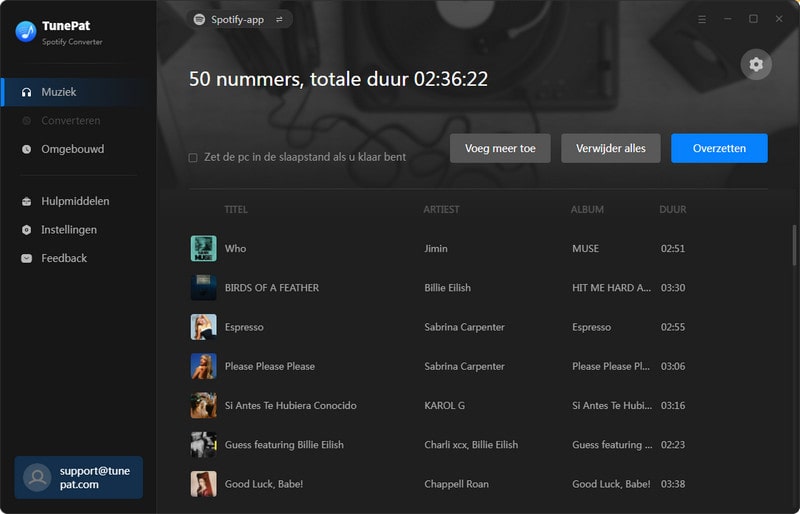
Stap 5Wanneer alle nummers zijn geconverteerd naar 320 kbps MP3-bestanden op de computer, verschijnt de uitvoermap. Controleer de lokale muziekbestanden en geniet van de gratis weergave. U kunt ook de conversiegeschiedenis vinden in het gedeelte "Omgebouwd".
Nadat u alle bovenstaande stappen hebt geleerd, wilt u het dringend zelf proberen. Installeer daarom gewoon TunePat Spotify Converter op uw pc of Mac en selecteer vervolgens uw gewenste conversiemodus. U kunt nu nummers, albums en afspeellijsten van Spotify opslaan op uw lokale computer in hoogwaardige 320kbps MP3-formaten om ze permanent op te slaan.
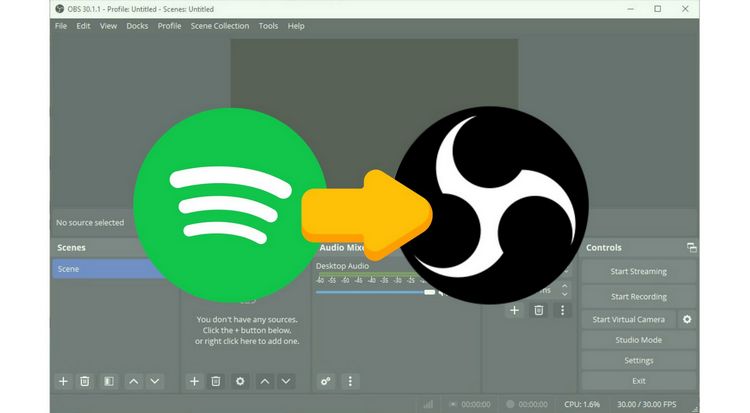
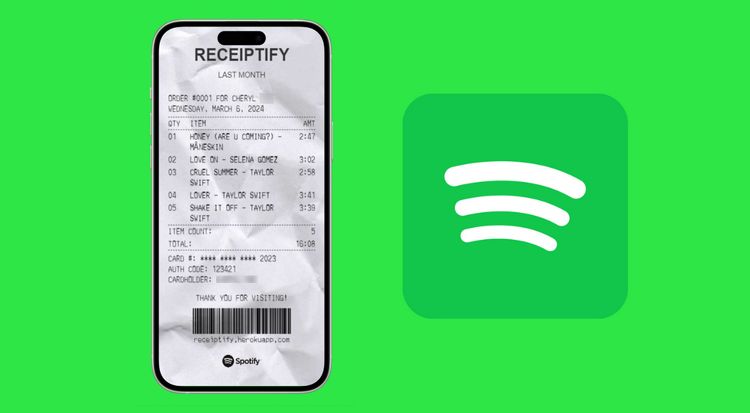
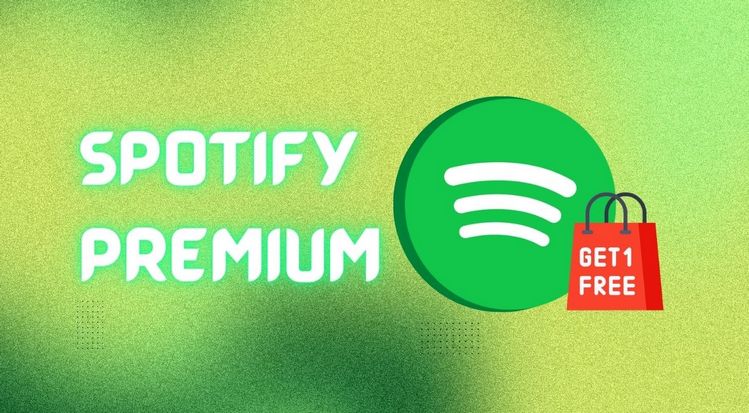
Olivia Anderson
Senior schrijver